Chuyển đổi PDF sang Excel là một kỹ năng cần thiết cho nhiều người trong quá trình làm việc, đặc biệt là những người làm công việc văn phòng. Nếu bạn đang muốn chuyển từ file PDF sang Excel mà không biết phải làm sao thì hãy theo dõi bài viết sau đây nhé!
Lý do cần chuyển đổi PDF sang Excel
PDF là định dạng phổ biến được sử dụng để làm giảm dung lượng file, cần giữ nguyên vẹn dữ liệu khi gửi đi. Do vậy, các file PDF không thể chỉnh sửa được. Nếu bạn muốn chỉnh sửa file PDF bạn có thể chuyển đổi nội dung PDF sang các định dạng khác để có thể chỉnh sửa được một cách dễ dàng.
Cụ thể, khi dữ liệu bạn nhận được trong file PDF chuyển sang Excel có thể sử dụng được và bạn có thể dễ dàng thêm, chỉnh sửa bất kỳ thông tin hay dữ liệu nào bạn cần từ file Excel. Ngoài ra, việc chuyển đổi PDF sang Excel còn giúp bạn tiết kiệm thời gian do không phải gõ lại và nhập dữ liệu nhiều lần.
Cách chuyển từ PDF sang Excel trực tuyến
Hiện nay, có rất nhiều công cụ hỗ trợ người dùng chuyển đổi PDF sang Excel trực tuyến và hoàn toàn miễn phí.
Smallpdf
Khi nhắc đến các công cụ hỗ trợ chuyển đổi PDF sang Excel trực tuyến thì đầu tiên phải nhắc đến Smallpdf.
Với Smallpdf, bạn sẽ dễ dàng chuyển đổi PDF sang Excel, PDF sang Word, PDF sang Powerpoint, PDF sang JPG, chỉnh sửa file PDF, gộp file, nén file, tách file… vô cùng nhanh gọn và hiệu quả. Smallpdf đang hỗ trợ tới 17 ngôn ngữ khác nhau, có thiết kế đơn giản, dễ dàng sử dụng.
Sau đây, chúng tôi sẽ hướng dẫn bạn cách chuyển đổi PDF sang Excel bằng Smallpdf cực kỳ đơn giản và nhanh chóng:
Bước 1: Truy cập vào website Smallpdf bằng đường link: https://smallpdf.com/pdf-to-excel
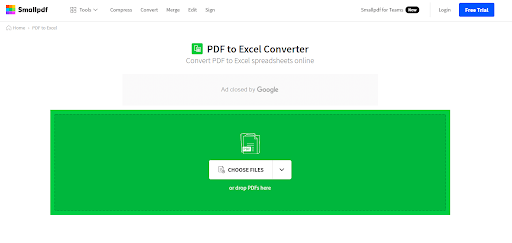
Bước 2: Nhấn vào nút Choose Files, hệ thống sẽ yêu cầu bạn chọn file PDF mà bạn cần chuyển sang Excel, sau đó nhấn Open.
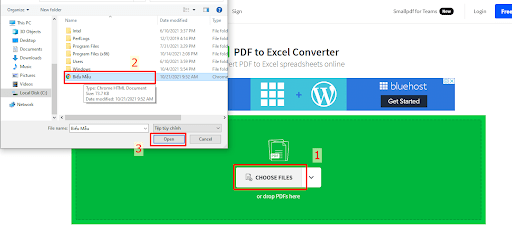
Bước 3: Trang web sẽ cho bạn lựa chọn chuyển đổi sang Excel. Đó là chuyển đổi miễn phí hoặc nâng cao (có tốn phí). Bạn hãy lựa chọn một trong hai tùy chọn rồi nhấn Choose option.
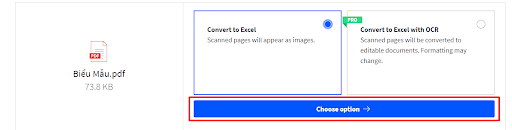
Bước 4: Sau đó bạn hãy đợi một lát để hệ thống sẽ chuyển đổi từ PDF sang Excel cho bạn. Sau khi hệ thống hoàn thành bước chuyển đổi thì bạn chỉ cần nhấn DOWNLOAD để tải file về máy hoặc chuyển vào Google Drive.
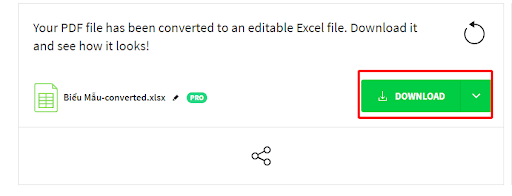
Lưu ý: Smallpdf chỉ cho phép bạn chuyển đổi 2 file PDF sang Excel miễn phí. Sau đó nếu các bạn muốn chuyển đổi tiếp thì phải đợi một thời gian hoặc phải trả phí cho website để được xử lý tài liệu không giới hạn.
ilovePDF
ilovePDF là trang web cho phép thêm nhiều file PDF cùng một lúc để chuyển sang nhiều file Excel, giúp bạn tiết kiệm thời gian khi phải chuyển đổi nhiều file PDF sang Excel. Sau đây là hướng dẫn chi tiết cách chuyển từ file PDF sang Excel bằng IlovePDF:
Bước 1: Bạn hãy truy cập vào website ilovePDF tại đường link: https://www.ilovepdf.com/vi/pdf-sang-excel

Bước 2: Nhấn vào Chọn tệp PDF để chọn file PDF cần chuyển đổi, sau đó nhấn Open. Hoặc bạn cũng có thể kéo thả file PDF có trong máy tính vào giao diện trang chủ để tiến hành quá trình chuyển đổi.
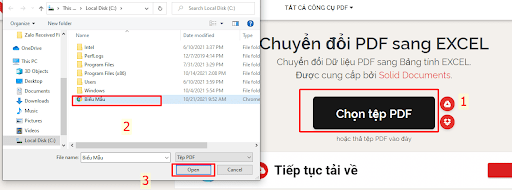
Bước 3: Ngoài ra bạn cũng có thể thêm nhiều file PDF cùng lúc bằng cách nhấn vào nút Thêm tệp. Hệ thống sẽ hiển thị bảng xem trước các trang PDF của file bạn chọn, sau đó bạn hãy nhấn vào nút Chuyển đổi sang Excel dưới góc phải để thực hiện chuyển đổi.
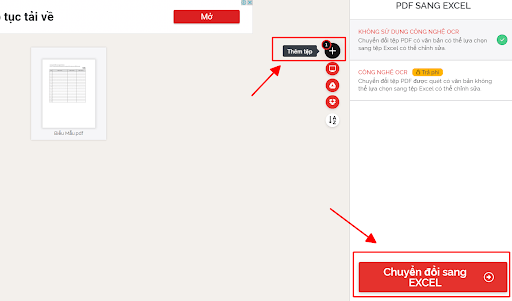
Bước 4: Bạn hãy đợi một lúc để website tiến hành quá trình chuyển đổi. Sau khi chuyển đổi xong, bạn chọn vào Tải xuống EXCEL để tải file về máy tính và sử dụng.
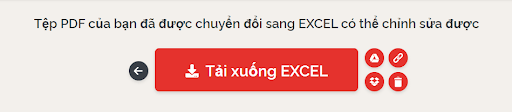
Freepdfconvert
Freepdfconvert là trang web cho phép bạn chuyển đổi PDF sang Excel, PDF sang Word, PDF sang Powerpoint và chuyển đổi ngược lại từ Word, Excel, Powerpoint… sang PDF. Bên cạnh đó, Freepdfconvert còn cung cấp tính năng bảo vệ giúp bạn có thể bảo mật PDF của bạn bằng mật khẩu riêng. Sau đây là hướng dẫn chi tiết cách chuyển từ PDF sang Excel bằng Freepdfconvert:
Bước 1: Truy cập vào website của Freepdfconvert tại: https://www.freepdfconvert.com/vi
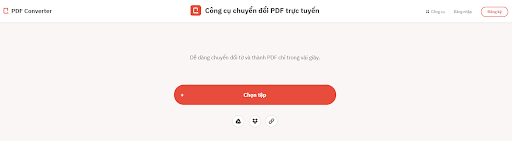
Bước 2: Nhấn vào mục Chọn tệp rồi chọn file PDF cần chuyển đổi lên website và nhấn chọn Open.
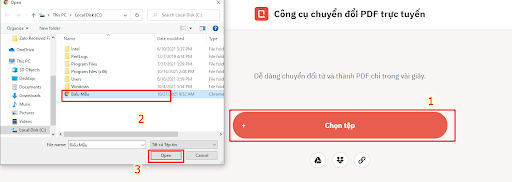
Bước 3: Lúc này, trang web sẽ đưa ra cho bạn rất nhiều lựa chọn như chuyển sang Word, PowerPoint, JPG,… Bạn hãy chọn trình chuyển đổi sang Excel.
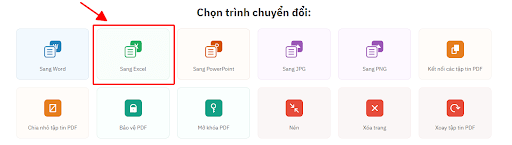
Bước 4: Bạn hãy đợi một lúc để website chuyển đổi từ PDF qua Excel. Sau đó chọn Tải xuống để tải file về máy tính là xong.
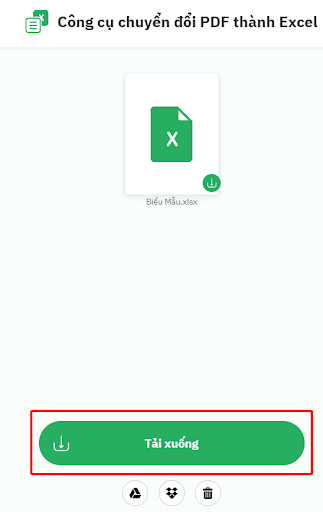
Xem thêm cách chuyển đổi định dạng PDF sang Word
PDF2Go
PDF2Go là một công cụ tuyệt vời có thể giúp bạn chuyển đổi PDF sang Excel hoàn toàn miễn phí và nhanh chóng. Ngoài ra còn có nhiều tính năng điều chỉnh PDF thêm mà bạn không nên bỏ lỡ. Sau đây là hướng dẫn chi tiết cách chuyển đổi từ file PDF sang Excel bằng PDF2Go:
Bước 1: Bạn truy cập vào website của PDF2Go tại: https://www.pdf2go.com/vi/pdf-to-excel
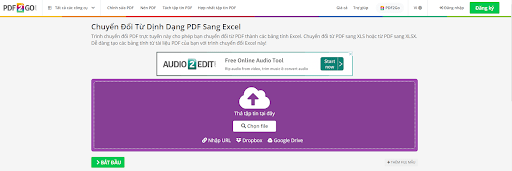
Bước 2: Kéo thả file cần chuyển đổi vào giao diện trang web hoặc nhấn vào Chọn file để chọn file PDF mà bạn muốn chuyển đổi sang Excel. Sau đó nhấn Open để tải file lên.
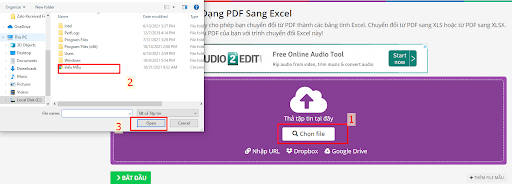
Bước 3: Trang web này cung cấp cho bạn 2 lựa chọn chuyển đổi PDF là chuyển thông thường hoặc nâng cao với khả năng quét ký tự trong file PDF chuyên nghiệp hơn và bạn có thể chỉnh sửa văn bản sau khi chuyển đổi. Sau khi chọn, bạn hãy nhấn Bắt đầu.
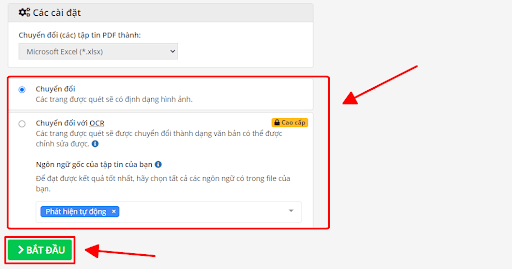
Bước 4: Ngoài ra trang web này còn cung cấp thêm những chỉnh sửa cho tệp tin của bạn như Sắp xếp và xóa các trang PDF, tách tập tin PDF, hợp nhất tập tin PDF, chỉnh sửa PDF… Sau khi quá trình chuyển đổi hoàn thành, bạn sẽ được thông báo tải xuống tệp Excel.
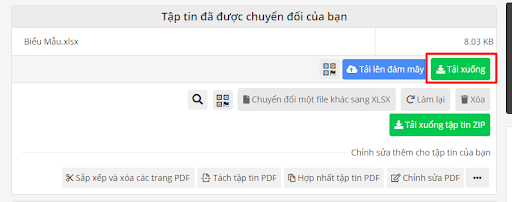
CleverPDF
CleverPDF cũng là công cụ trực tuyến giúp bạn chuyển đổi PDF sang Excel hiệu quả. Nó có khả năng nhận diện cấu trúc dữ liệu của file PDF chuyên sâu và 2 cách chuyển đổi tệp PDF sang Excel chuyên nghiệp. Sau đây là hướng dẫn chi tiết cách chuyển đổi file PDF sang Excel bằng công cụ CleverPDF.
Bước 1: Bạn truy cập vào trang web CleverPDF tại: https://www.cleverpdf.com/vi/pdf-to-excel
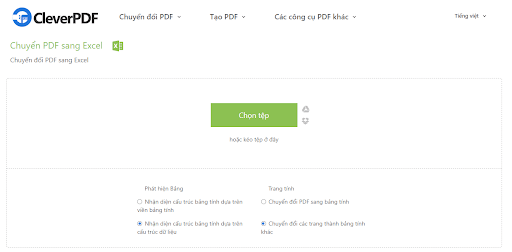
Bước 2: Chọn file PDF muốn chuyển sang Excel bằng cách kéo thả file vào trong trang hoặc nhấn vào nút Chọn tệp, hệ thống sẽ yêu cầu bạn chọn file PDF cần chuyển đổi, sau đó nhấn Open.
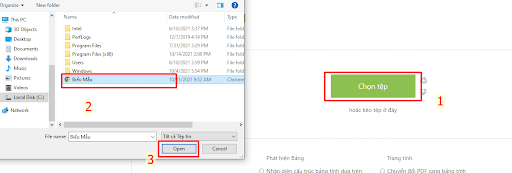
Bước 3: Lúc này, có 2 hình thức chuyển đổi file PDF là cách thông thường hoặc chuyển các trang trong PDF thành nhiều bảng tính khác. Bạn hãy chọn hình thức chuyển đổi mong muốn rồi nhấn Bắt đầu chuyển đổi.
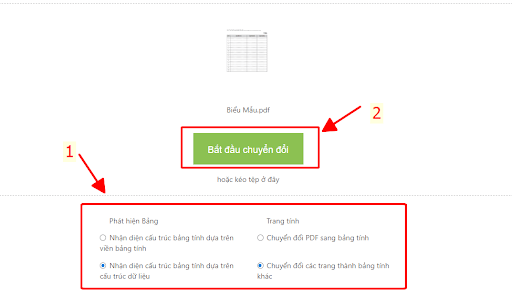
Bước 4: Sau khi chuyển đổi sang Excel, bạn hãy nhấn Tải xuống để tải tệp Excel về máy tính của mình.
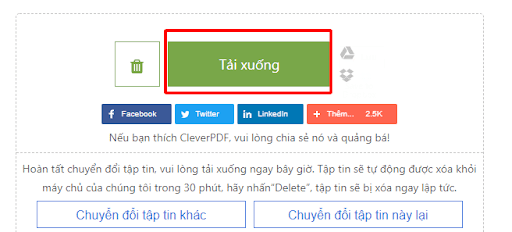
Các phần mềm hỗ trợ chuyển từ file PDF sang Excel
Ngoài các công cụ trực tuyến nói trên, bạn cũng có thể chuyển từ PDF sang Excel bằng các phần mềm sau đây:
TalkHelper PDF Converter
Là một trong những phần mềm chuyển PDF sang Excel hàng đầu hiện nay, TalkHelper PDF Converter hỗ trợ chuyển đổi PDF sang XLS mà vẫn giữ nguyên định dạng file ban đầu. Bên cạnh đó, nhờ được tích hợp công nghệ OCR mới nhất, phần mềm còn có khả năng trích xuất bảng tính từ các file PDF thông thường hoặc file PDF đã scan sang bảng tính Excel.
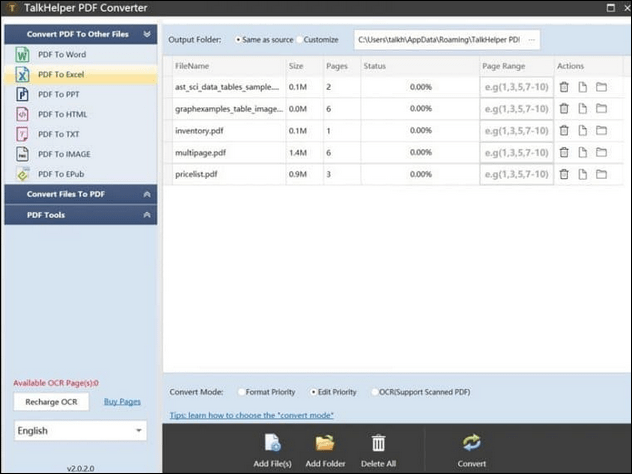
Đáng chú ý nhất là phần mềm chuyển PDF sang Excel này còn hỗ trợ chuyển đổi hàng loạt, chuyển đổi nhiều file PDF cùng lúc.
Cogniview PDF2XL
PDF2XL cũng là một trong những cái tên đáng chú ý trên thị trường phần mềm hiện nay, với khả năng chuyển đổi chuyển PDF sang Excel chỉ trong “nháy mắt” mà vẫn giữ nguyên định dạng file ban đầu. Đặc biệt, phần mềm còn được tích hợp đầy đủ các tính năng trích xuất dữ liệu, bảng tính, biểu mẫu từ nhiều file PDF thành bảng tính Excel duy nhất.
Phần mềm hiện có sẵn 3 phiên bản khác nhau cho người dùng lựa chọn. Trong đó phiên bản cơ bản có giá 199 USD, hỗ trợ đầy đủ các tính năng chuyển đổi PDF sang Excel. Phiên bản OCR hỗ trợ thêm chức năng chuyển đổi các file PDF được scan sang bảng tính. Cuối cùng, phiên bản cho doanh nghiệp được tích hợp thêm máy in ảo, cho phép người dùng gửi tài liệu bất kỳ cho PDF2XL xử lý. Ngoài ra PDF2XL cũng có sẵn bản dùng thử miễn phí cho người dùng trong vòng 15 ngày.
PDFElement
Phần mềm chuyển PDF sang Excel tiếp theo có tên PDFElement. Điểm cộng của phần mềm này là giao diện người dùng trực quan và dễ sử dụng. Thao tác chuyển đổi file PDF, kể cả file đã scan sang bảng tính Excel khá đơn giản, chỉ với một vài cú click chuột.
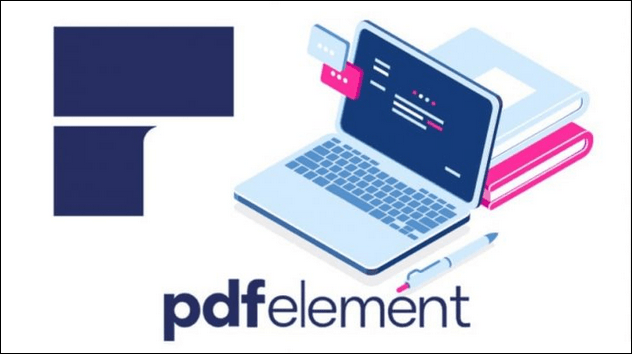
Tương tự một số phần mềm trên, PDFElement cũng hỗ trợ chuyển đổi PDF sang Excel mà vẫn giữ nguyên định dạng ban đầu. Ngoài ra còn có các tùy chọn cho phép người dùng thiết lập một trang hoặc vùng cụ thể nào đó trên các file PDF để chuyển sang file Excel và hỗ trợ chuyển đổi nhiều file PDF cùng lúc.
Acrobat Pro DC
Acrobat Pro DC của Adobe Systems hay trước đây còn được gọi là Acrobat PDF Converter, là một trong những phần mềm chuyển PDF sang Excel “khét tiếng” nhất hiện nay trên thị trường. Phần mềm ghi điểm với khả năng chuyển đổi PDF sang nhiều định dạng file Excel khác nhau, nhanh chóng và chính xác.
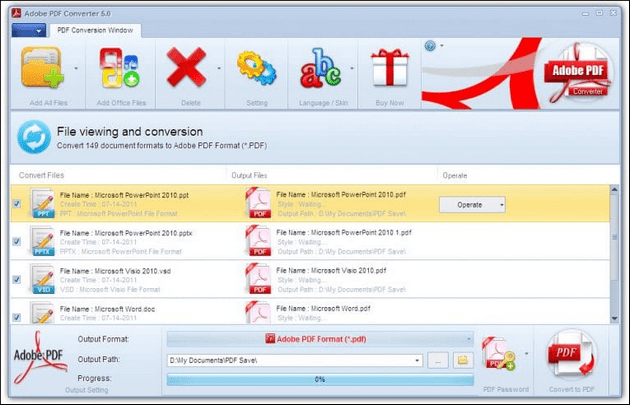
Trong số các tính năng của phần mềm, đáng chú ý nhất là được tích hợp sẵn OCR, khả năng chuyển đổi PDF sang Excel hàng loạt, tính năng ghép nhiều file PDF thành file duy nhất, xoay file PDF và đặc biệt là tính năng thêm mật khẩu để bảo vệ file PDF,… Nhược điểm lớn nhất của Adobe PDF to Excel Converter là giá hơi chát.
Nitro Pro
Nitro Pro là cái tên cuối cùng trong danh sách phần mềm chuyển đổi PDF sang Excel tốt nhất 2021. Ưu điểm của phần mềm là khả năng chuyển đổi file PDF sang Excel mà không làm mất định dạng, bố cục ban đầu. Khả năng trích xuất dữ liệu bảng tính, biểu mẫu file PDF sang các định dạng Excel như . XLSX / CSV, thậm chí người dùng có thể tải các file Excel đã chuyển đổi lên Nitro Cloud và chia sẻ tài liệu trực tuyến.
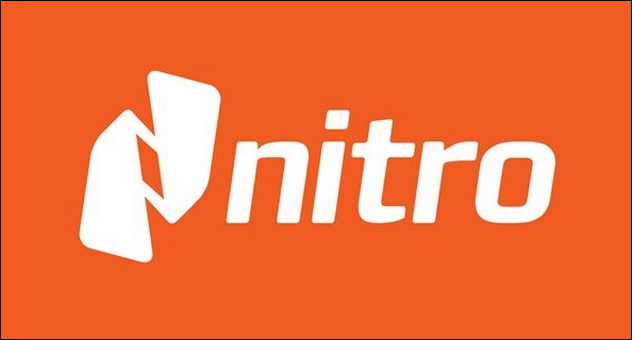
Nitro Pro có giá 150 USD và cũng cung cấp bản dùng thử miễn phí cho người dùng trong vòng 15 ngày.
Trên đây là những chia sẻ về cách chuyển đổi PDF sang Excel cực nhanh và đơn giản. Hy vọng bài viết sẽ giúp ích cho bạn trong công việc. Chúc các bạn thực hiện thành công!